1,打开“开始菜单”选择“控制面板”。

2,在“类别”视图下选择“添加或删除用户账户”。
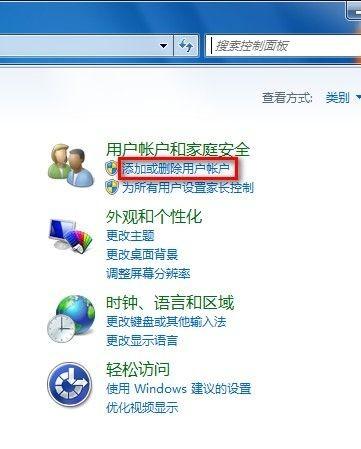
3,点击选择来宾账户Guest。
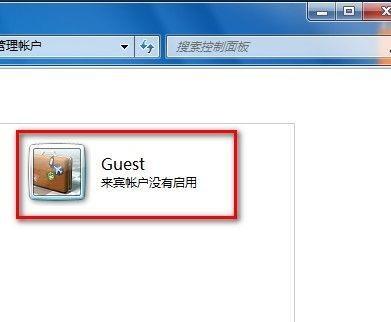
4,点击“启用”,即可启用来宾账户。
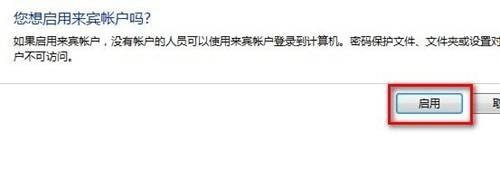
5,若禁用来宾账户,同样选择来宾账户Guest。
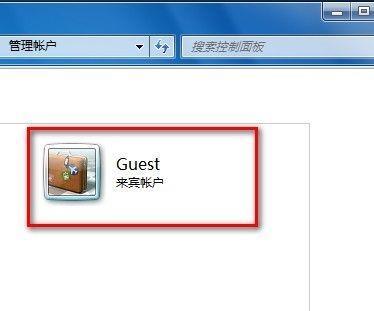
6,选择“关闭来宾账户”即可。

1,打开“开始菜单”选择“控制面板”。

2,在“类别”视图下选择“添加或删除用户账户”。
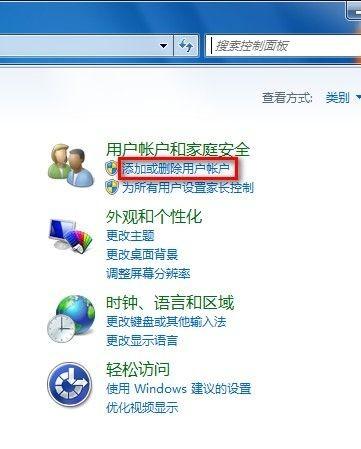
3,点击选择来宾账户Guest。
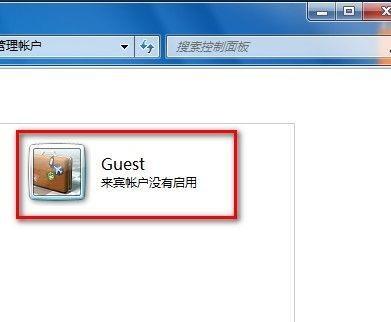
4,点击“启用”,即可启用来宾账户。
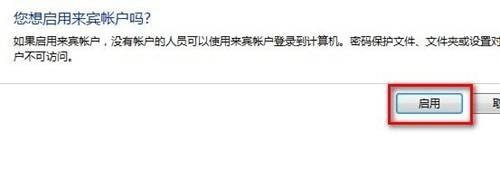
5,若禁用来宾账户,同样选择来宾账户Guest。
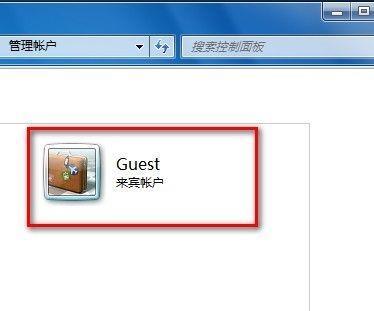
6,选择“关闭来宾账户”即可。


2024-04-01 15:44:57
1

2024-01-13 15:31:04
3

2023-07-01 14:54:26
1

2024-04-17 12:40:26
1

2024-09-06 15:11:30
1

2024-08-10 13:23:15
1